Samsung SGH-E570 User Manual [ru]

SGH-E570
Руководство
пользователя
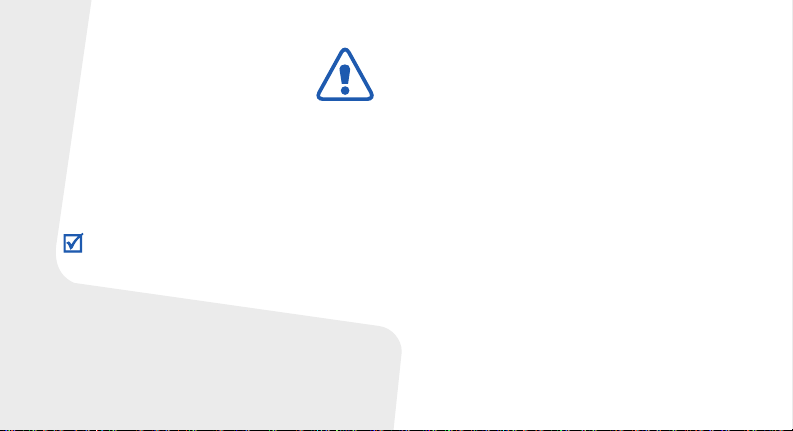
Важная информация
по технике
безопасности
Нарушение этих правил может привести к опасным
ситуациям или преследоваться по закону.
Сведения об авторских правах
• Bluetooth® является зарегистрированной торговой
маркой Bluetooth SIC, Inc. во всем мире.
TM
•Java
является торговой маркой или
зарегистрированной торговой маркой Sun
Microsystems, Inc.
Безопасность дорожного движения
Не пользуйтесь мобильным телефоном за рулем
движущегося автомобиля. Oстановите автомобиль,
чтобы поговорить по телефону.
Выключайте телефон на автозаправочных
станциях
Не пользуйтесь телефоном на автозаправочных
станциях (станциях техобслуживания), а также вблизи
топливных или химических емкостей.
Выключайте телефон в самолете
Мобильные телефоны являются источником
радиопомех. Их использование в самолетах
противозаконно и опасно.
Выключайте телефон рядом с любым
медицинским оборудованием
В больницах и в других медицинских учреждениях
может применяться оборудование, чувствительное к
внешнему радиочастотному излучению. Строго
соблюдайте все установленные правила и инструкции.
Радиопомехи
Все мобильные телефоны подвержены воздействию
радиопомех, ухудшающих качество связи.
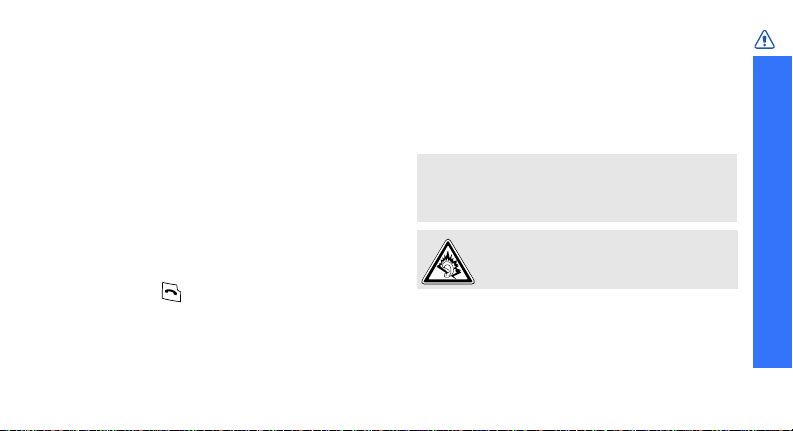
Особые правила
Соблюдайте любые особые предписания, действующие
в той или иной ситуации, и обязательно выключайте
телефон везде, где его использование запрещено,
может вызывать помехи или создает угрозу
безопасности.
Водонепроницаемость
Теле фо н не является водонепроницаемым. Оберегайте
его от попадания влаги.
Разумное использование
Во время разговора радиотелефон должен находиться в
обычном положении (рядом с ухом). Не прикасайтесь к
антенне при включенном телефоне.
Вызов службы экстренной помощи
Введите местный номер экстренной службы, затем
нажмите клавишу .
Храните телефон в недоступном для детей месте
Храните телефон, а также все его компоненты и
принадлежности в недоступном для детей месте.
Аксессуары и аккумуляторы
Используйте только рекомендованные компанией
Samsung аккумуляторы и другие аксессуары, например
гарнитуры и кабели для передачи данных.
Использование любых аксессуаров, отличных от
рекомендованных, может привести к поломке
устройства, травме и представлять угрозу безопасности.
• Замена аккумулятора на батарею неверного типа
может привести к взрыву.
• Утилизируйте использованные аккумуляторы в
соответствии с инструкциями изготовителя.
Длительное использование гарнитуры при
очень высокой громкости может привести к
нарушениям слуха.
Квалифицированное обслуживание
Доверяйте ремонт телефона только
квалифицированному персоналу.
Более подробную информацию по технике
безопасности см. в разделе «Охрана здоровья и техника
безопасности» на стр. 116.
Важная информация по технике безопасности
1
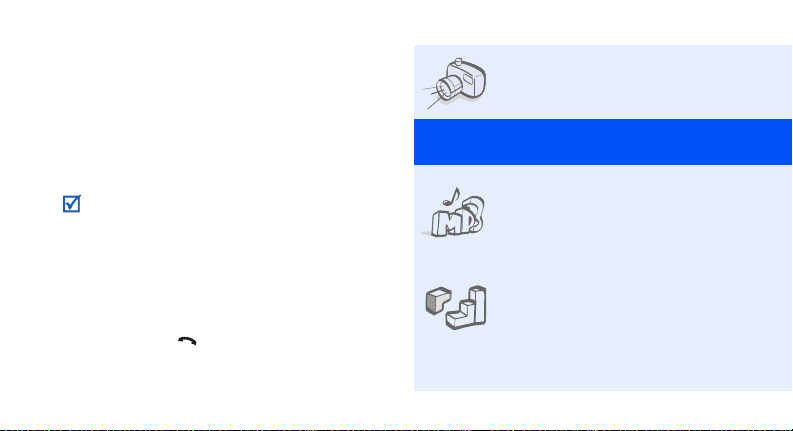
О данном руководстве
Данное руководство пользователя содержит краткие
сведения об использовании телефона. Для быстрого
ознакомления с основными функциями телефона
обратитесь к разделам «Начало работы» и
«Дополнительные возможности телефона».
В данном руководстве используются следующие
обозначения.
Необходимо вниматель но изучить
приведенные далее сведения о безопасности
и функциях телефона .
Дополнительные сведения можно получить
на указанной странице.
→
С помощью клавиш перемещения перейдите
к указанному пункту, а затем выберите его.
] Обозначает клавишу на телефоне.
[
Например, [ ]
> Обозначает программную клавишу, функция
<
которой отображается на экране телефона.
2
Например, <
Меню
>
• Фото- и видеокамера
Встроенная камера телефона позволяет
делать фотоснимки и записывать видео.
Специальные
•MP3-плеер
Воспроизведение на телефоне
музыкальных файлов. Вы можете
использовать другие телефонные
функции во время прослушивания музыки.
• Java
Запуск встроенных и установка новых игр
и приложений, созданных на основе
технологии Java™.
функции телефона
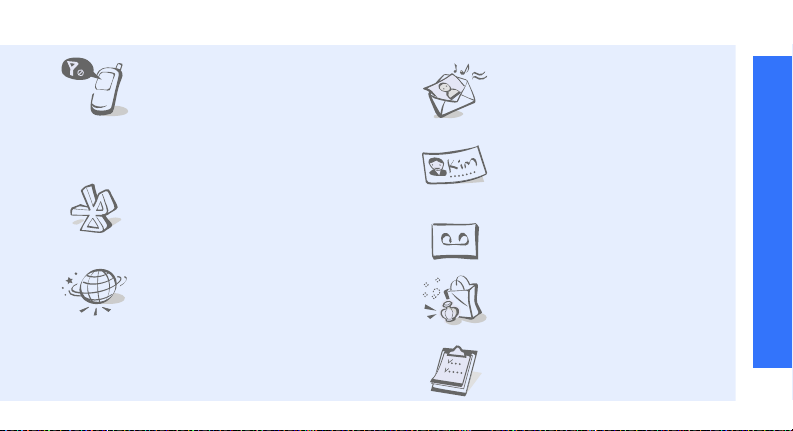
• Режим «В самолете»
Переключение телефона в автономный
режим для использования функций, не
требующих радиосвязи, например, при
прослушивании музыки или в самолете.
Автономный режим позволяет увеличить
время работы от батареи и исключить
распространение радиопомех.
• Bluetooth
Передача файлов мультимедиа и личных
данных, а также подключение к другим
устройствам с помощью беспроводной
технологии Bluetooth.
• Веб-браузер
Беспроводной доступ к Интернету для
получения последней информации и
разнообразного мультимедийного
содержимого.
• Служба мультимедийных сообщений
(MMS)
Отправка и получение MMS-сообщений,
содержащих текст, изображения, видео и
звук.
• Визитная карточка
Создание визиток с вашим номером и
профилем. С помощью этих электронных
визитных карточек удобно представляться
окружающим.
• Диктофон
Запись напоминаний и звуков.
• Мой дневник
Воспользуйтесь множеством удо бны х
функций, созданных специально для
современных женщин.
• Календарь
Отслеживание расписаний и задач на
день и на месяц.
Специальные функции телефона
3
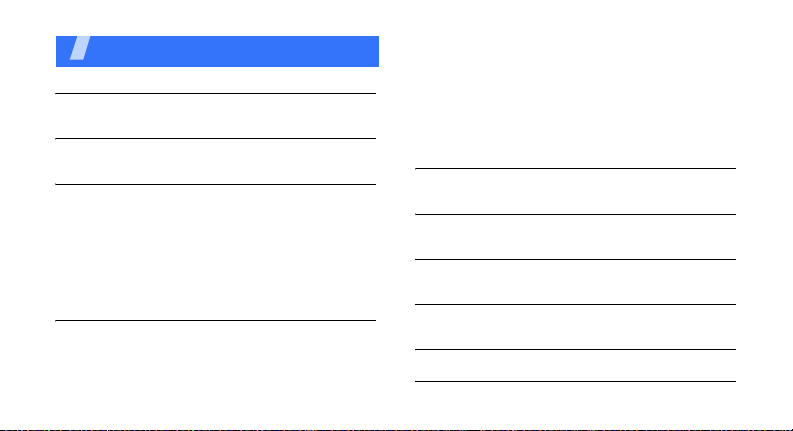
Содержание
Комплектация 6
Убедитесь в наличии всех компонентов
Ваш телефон 6
Расположение клавиш и элементов
Начало работы 7
Первые шаги при работе с телефоном
Подготовка телефона к работе и зарядка ...................... 7
Включение и выключение телефона .............................. 9
Клавиши и значки ........................................................... 10
Вызов функций меню ..................................................... 13
Индивидуальная настройка телефона ......................... 13
Вызовы и ответы на вызовы.......................................... 17
Дополнительные возможности телефона 18
Воспроизведение музыкальных файлов, доступ в
Интернет, использование камеры и других специальных
функций
Использование камеры.................................................. 18
Воспроизведение музыки............................................... 19
4
Доступ в Интернет .......................................................... 21
Использование телефонной книги ................................ 21
Отправка сообщений ...................................................... 23
Просмотр сообщений...................................................... 24
Отправка экстренного сообщения................................. 25
Использование Bluetooth................................................ 26
Использование карты памяти ........................................ 28
Ввод текста 30
Режимы «АБВ», T9, ввода цифр и ввода символов
Функции вызова 33
Дополнительные функции вызова
Функции меню 39
Описание всех пунктов меню
Устранение неполадок 114
Помощь и часто задаваемые вопросы
Охрана здоровья и техника безопасности 116
Алфавитный указатель 127
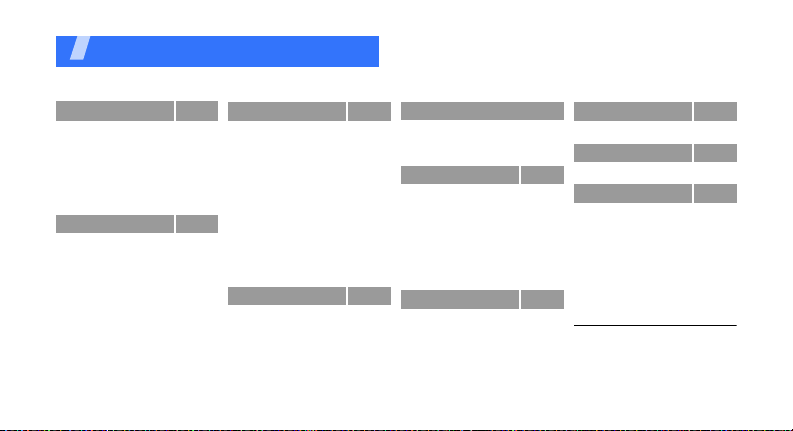
Обзор функций меню
Для перехода в режим меню из режима ожидания нажмите программную клавишу <
1 Журнал звонков
1 Последние
2 Пропущенные
3 Исходящие
4 Входящие
5 Уда л ит ь все
6 Продолжител ьность
1
7 Стоимость
2 Теле фон ная книга
1 Список контактов
2 Новый контакт
3 Гру пп а
4 Быстрый набор
5 Моя визитка
6 Свой номер
7 Настройки
8 Каталог сервисов
1
стр. 39
стр. 39
стр. 40
стр. 40
стр. 40
стр. 40
стр. 41
стр. 41
стр. 41
стр. 42
стр. 43
стр. 43
стр. 44
стр. 45
стр. 46
стр. 46
стр. 46
3 Приложения
1 MP3-плеер
2 Мой дневник
3 Шагомер
4 Диктофон
5 Java-приложения
6 Мировое время
7 Будильник
8 Калькулятор
9 Конвертер
10 Тайм ер
11 Секундомер
12 Напоминание
13 SIM-AT меню
4 Браузер
1 Домашняя страница
2 Введите URL
3 Закладки
4 Сохраненные
страницы
1
4 Браузер (продолжение)
стр. 47
5 История
стр. 47
6 Очистить кэш
стр. 50
7 Настройки
стр. 54
стр. 54
5 Сообщения
стр. 56
стр. 57
1 Создать сообщение
стр. 58
2 Мои сообщения
стр. 59
3 Шаблоны
стр. 60
4 Уда л ит ь все
стр. 60
5 Настройки
стр. 61
6 Экстренные
стр. 61
стр. 62
7 Состояние памяти
стр. 62
6 Диспетчер файлов
стр. 62
Картинки
стр. 64
Видео
стр. 64
Музыка
стр. 65
Звуки
Другие файлы
Карта памяти
Состояние памяти
сообщения
2
Меню
>.
7 Календарь
стр. 65
стр. 66
8 Камера
стр. 66
стр. 66
9 Настройки
стр. 66
стр. 71
1 Время и дата
стр. 76
2 Телеф он
стр. 77
3 Дисплей
стр. 77
4 Звуки
стр. 80
5 Усл уги сети
6 Bluetooth
стр. 81
7 Безопасность
8 Соединения
стр. 82
9 Сброс настроек
стр. 82
стр. 83
1. Доступно только в том случае,
стр. 85
если поддерживается SIM-картой.
стр. 85
2. Доступно только в том случае,
стр. 86
если карта памяти установлена в
телефон.
стр. 87
стр. 87
стр. 88
стр. 91
стр. 96
стр. 96
стр. 97
стр. 100
стр. 101
стр. 103
стр. 106
стр. 109
стр. 111
стр. 113
5
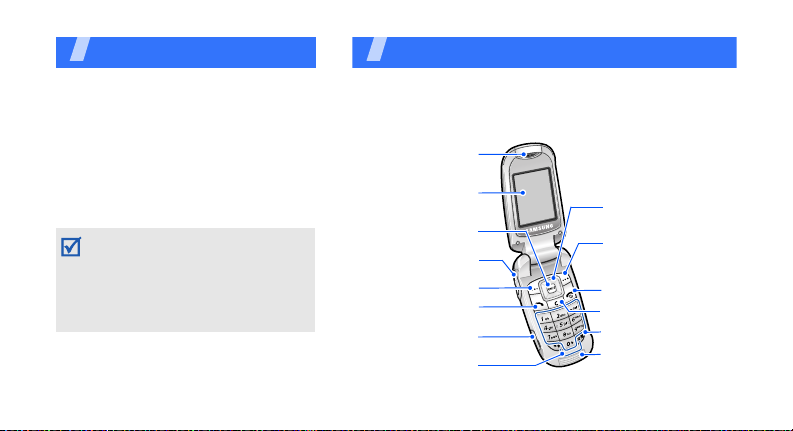
Комплектация
Убедитесь в наличии всех компонентов
• Теле фон
• Зарядное устройство
• Аккумулятор
• Руководство пользователя
Дополнительные аксессуары можно
приобрести у местных дилеров компании
Samsung.
Комплект поставки телефона и
дополнительные аксессуары,
имеющиеся в наличии у дилеров
компании Samsung, могут различаться в
зависимости от страны или оператора
мобильной связи.
6
Ваш телефон
Расположение клавиш и элементов
При открытом телефоне
Динамик
Основной дисплей
Клавиша доступа к
Интернету и
подтверждения
Клавиши регулировки
Разъем карты памяти
Клавиши специальных
громкости
Левая программная
клавиша
Клавиша вызова
функций
Клавиши перемещения
(Вверх/Вниз/Влево/
Вправо)
Правая программная
клавиша
Клавиша включения и
отключе ния питания и
завершения вызова
Клавиша удаления
Алфавитно-цифровые
клавиши
Микрофон
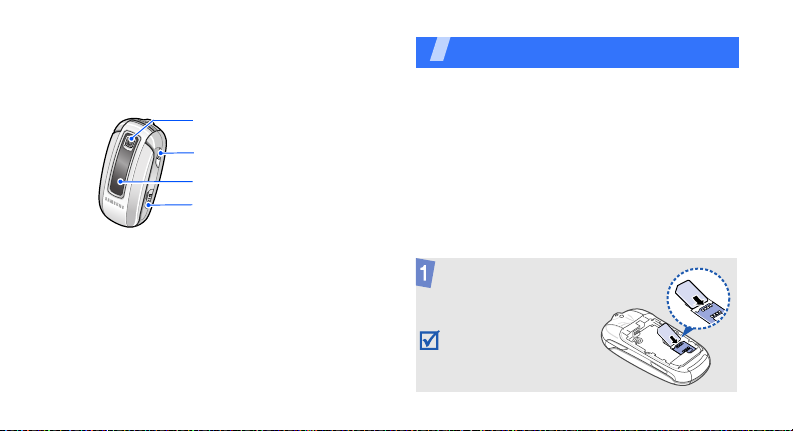
При закрытом телефоне
Объектив камеры
Клавиша камеры
Внешний дисплей
Разъем для наушников
или зарядного
устройства
Начало работы
Первые шаги при работе с телефоном
Информация на SIM-карте
При подписке на услуги сети сотовой связи вы
получаете SIM-карту (Subscriber Identity Module),
содержащую PIN-код, список доступных
дополнительных услуг и другие сведения о
подписке.
Подготовка телефона к работе и
зарядка
Вставьте SIM-карту.
Убедитесь, что
позолоченные контакты на
карте направлены внутрь
телефона.
7
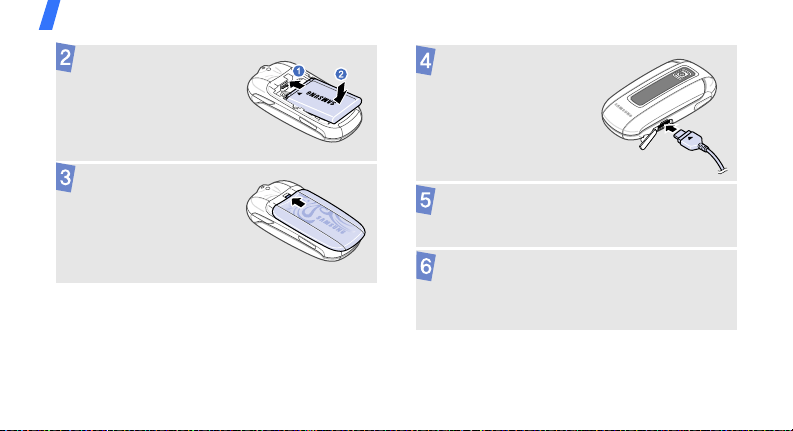
Начало работы
Вставьте аккумулятор.
Закройте крышку отсека
аккумулятора.
8
Подключите зарядное
устройство к телефону.
Подключите зарядное устройство к
стандартной розетке сети переменного тока.
Когда телефон полностью зарядится,
отсоедините зарядное устройство от
электросети и от телефона.
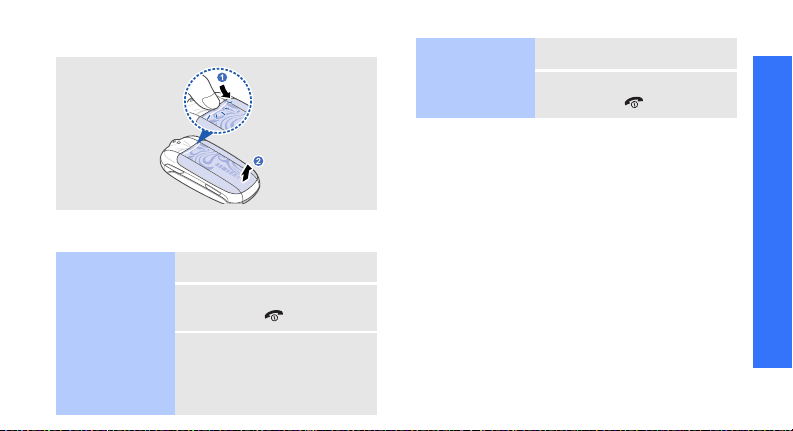
Открытие крышки отсека аккумулятора
Включение и выключение телефона
Включение
Не включайте
телефон в местах,
где использование
мобильных
телефонов
запрещено.
1. Откройте телефон.
2. Нажмите и удерживайте
клавишу [].
3. При необходимости
введите PIN-код и нажмите
программную клавишу
Да
>.
<
Выключение
1. Откройте телефон.
2. Нажмите и удер живайт е
клавишу [].
Режим «В самолете»
Теле фон можно переключить в автономный режим.
При этом отключаются все сетевые функции.
Данный режим предназначен для работы в местах,
где использование мобильных телефонов
запрещено, например в самолете или в больнице.
Для переключения в автономный режим нажмите
Меню
программную клавишу <
Настройки → Теле фон → Режим В самолете →
Включено
В этом режиме можно пользоваться играми,
календарем, камерой, MP3-плеером и другими
.
> и выберите пункт
функциями, не требующими радиосвязи.
Начало работы
9
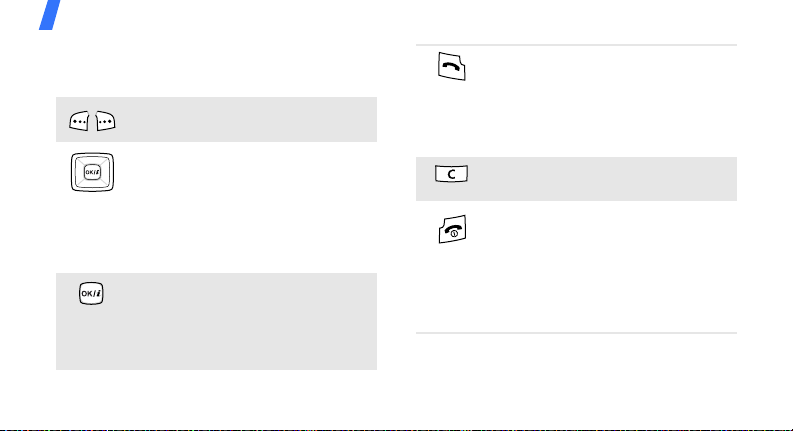
Начало работы
Клавиши и значки
Клавиши
Выполнение функции, указанной в
нижней строке дисплея.
В режиме ожидания предоставляют
прямой доступ:
• Вверх. Режим «Меню пользователя»
• Вниз/Влево/Вправо. Наиболее часто
используемые меню
В режиме меню служат для
перемещения по меню.
В режиме ожидания используется для
запуска веб-браузера.
В режиме меню служит для выбора
выделенного пункта меню или для
подтверждения ввода.
10
стр. 98
Служит для выполнения вызова или
ответа на вызов.
В режиме ожидания служит для
извлечения из памяти номеров
последних исходящих, пропущенных
или входящих вызовов.
Удаление символов в поле ввода или
элементов в приложении.
Нажмите и удерживайте данную
клавишу для включения или
выключения телефона.
Завершение вызова.
В режиме меню используется для
отмены ввода и возврата телефона в
режим ожидания.
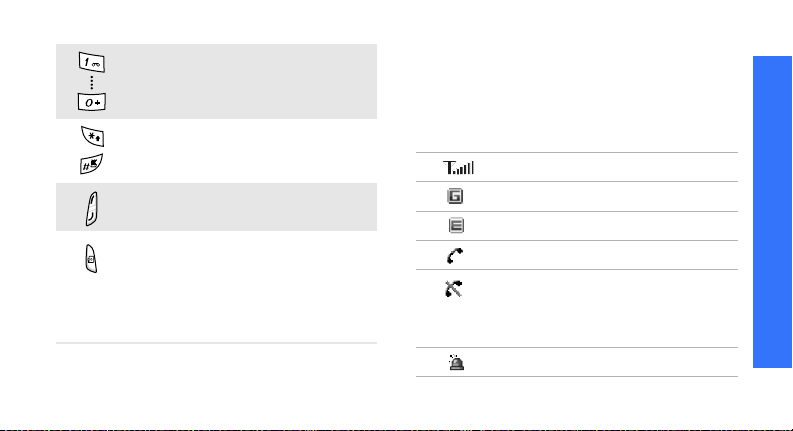
Ввод цифр, букв и некоторых
специальных символов.
Ввод специальных символов или
выполнение специальных функций.
Регулировка громкости телефона.
В режиме ожидания нажмите и
удерж ивайте эту клавишу для
включения камеры.
В режиме камеры данная клавиша
служит для выполнения снимков или
записи видео.
Значки
В зависимости от состояния телефона в верхней
строке дисплея могут отображаться следующие
значки. Значки, отображаемые на дисплее, могут
различаться в зависимости от страны и оператора
мобильной связи.
Уровень сигнала
Сеть GPRS (2.5G)
Сеть EDGE
Отображается во время разговора
Теле фон находится вне зоны
обслуживания или включен режим
«В самолете»; выполнение и прием
вызовов невозможны
Включен экстренный режимстр. 80
Начало работы
11
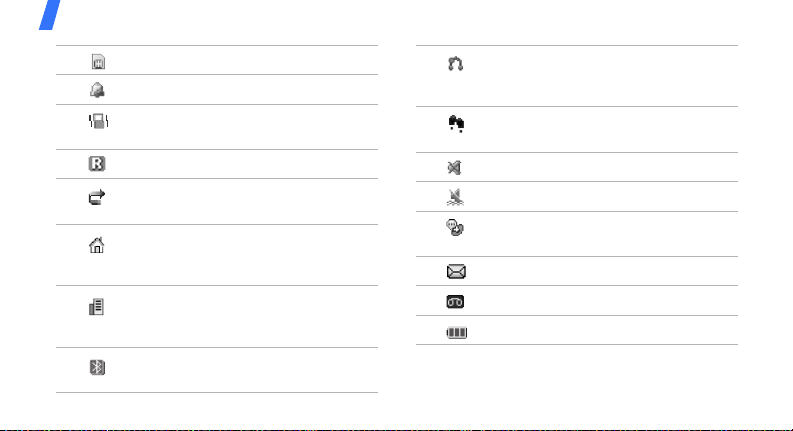
Начало работы
Вставлена карта памятистр. 28
Уст ан овлен будильникстр. 58
В качестве сигнала при вызове
выбран вибросигнал
Зона роуминга
Включена переадресация вызовов
стр. 103
Домашняя зона (если вы
зарегистрировались для получения
данной услуги)
Гор одск ая зона (если вы
зарегистрировались для получения
данной услуги)
Включена функция Bluetooth
стр. 107
12
стр. 102
Подключено устройство громкой
связи или телефонная гарнитура
Bluetooth
стр. 107
Включена функция шагомера
стр. 54
Режи м «Без звука» (звук выключен)
Режи м «Без звука» (вибровызов)
Включен тихий режим во время
вызова
Новое сообщение
Новое голосовое сообщение
Уровень заряда аккумулятора
стр. 37
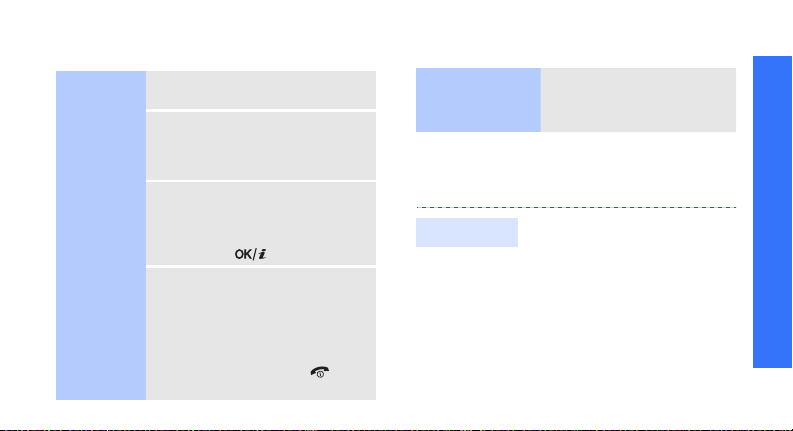
Вызов функций меню
Выбор
пунктов
меню
1. Нажмите нужную программную
клавишу.
2. Для перехода к предыдущему
или следующему пункту меню
нажимайте клавиши
перемещения.
3. Чтобы выбрать отображаемую
функцию или выделенный пункт
меню, нажмите программную
клавишу <
клавишу [].
4. Для выхода воспользуйтесь
одним из следующих способов.
• Нажмите программную
клавишу <
перехода на один уровень
вверх.
• Нажмите клавишу [] для
возврата в режим ожидания.
Выбрать
Назад
> или
> для
Использование
номеров меню
Нажмите цифровую клавишу,
соответствующую нужному
пункту.
Индивидуальная настройка
телефона
Язык меню
1. В режиме ожидания нажмите
программную клавишу
Меню
> и выберите пункт
<
Настройки → Теле фон →
Язык
.
2. Выберите язык.
Начало работы
13
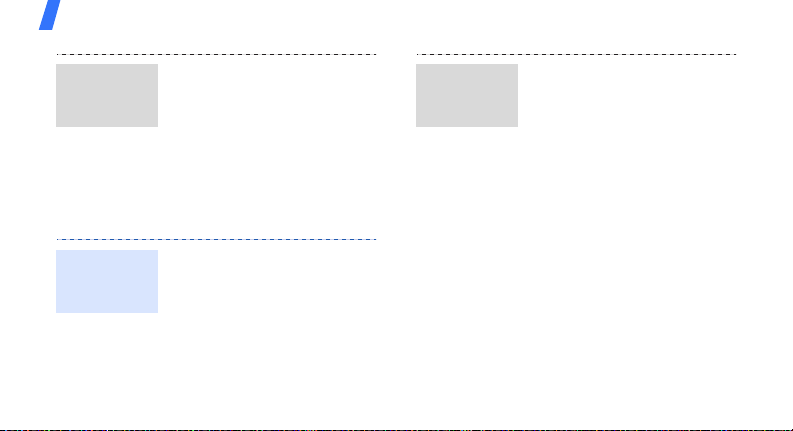
Начало работы
Мелодия
звонка при
вызове
Громкость
сигнала
клавиш
14
1. В режиме ожидания нажмите
программную клавишу
<
Меню
> и выберите пункт
Настройки → Звуки →
Звонок → Звук звонка
.
2. Выберите категорию мелодии.
3. Выберите мелодию.
4. Нажмите программную
клавишу <
Сохран.
>.
Для регулировки громкости
тональных сигналов клавиатуры
нажмите в режиме ожидания
клавишу [Громк ос ть ].
Обои в
режиме
ожидания
Теле фон позволяет установить
для экрана фоновый рисунок,
отображаемый в режиме
ожидания.
1. В режиме ожидания нажмите
программную клавишу
Меню
> и выберите пункт
<
Настройки → Дисплей →
Обои → Режим ожидания
2. Выберите категорию
изображений или
видеоклипов.
3. Выберите изображение или
видеоклип.
.
4. Нажмите программную
клавишу <
Выбор
>.
5. Нажмите программную
Сохран.
клавишу <
>.
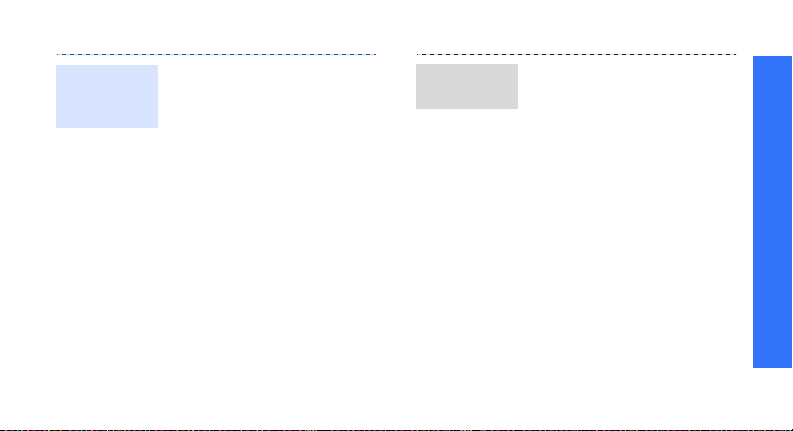
Цветовая
схема для
режима меню
Теле фон позволяет изменять
цвета компонентов дисплея
(например, строки заголовка и
строки выделения).
1. В режиме ожидания нажмите
программную клавишу
Меню
> и выберите пункт
<
Настройки → Дисплей →
Цветовая схема
2. Выберите палитру цветовой
схемы.
.
Быстрый
доступ к меню
Клавиши перемещения можно
назначать в качестве клавиш
быстрого доступа к наиболее
часто используемым функциям
меню.
1. В режиме ожидания нажмите
программную клавишу
Меню
> и выберите пункт
<
Настройки → Теле фон →
Быстрый доступ
.
2. Выберите клавишу.
3. Выберите меню, которое
требуется сопоставить этой
клавише.
Начало работы
15
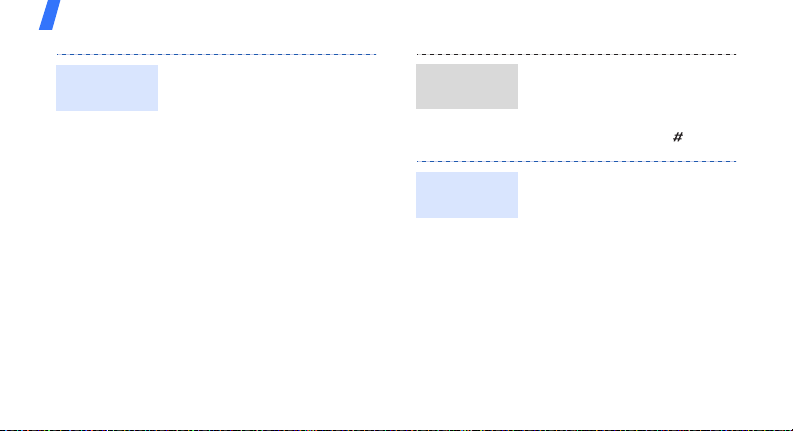
Начало работы
Меню
пользователя
16
Теле фон позволяет создать
собственное меню из наиболее
часто используемых пунктов.
Добавление пункта в меню
пользователя.
1. В режиме ожидания нажмите
программную клавишу
Меню
> и выберите пункт
<
Настройки → Теле фон →
Меню пользователя
.
2. Выберите элемент для
изменения.
3. Выберите нужный пункт меню.
Доступ в меню пользователя.
1. В режиме ожидания нажмите
клавишу [Вверх].
2. Выберите нужный элемент.
Режим без
звука
Блокировка
телефона
Чтобы не беспокоить
окружающих, можно переключить
телефон в режим «Без звука».
В режиме ожидания нажмите и
удерживай те клавишу [].
Теле фон можно защитить от
несанкционированного
использования с помощью
пароля. Пароль будет
запрашиваться при включении
телефона.
1. В режиме ожидания нажмите
программную клавишу
Меню
> и выберите пункт
<
Настройки → Безопасность
→ Изменить пароль
.
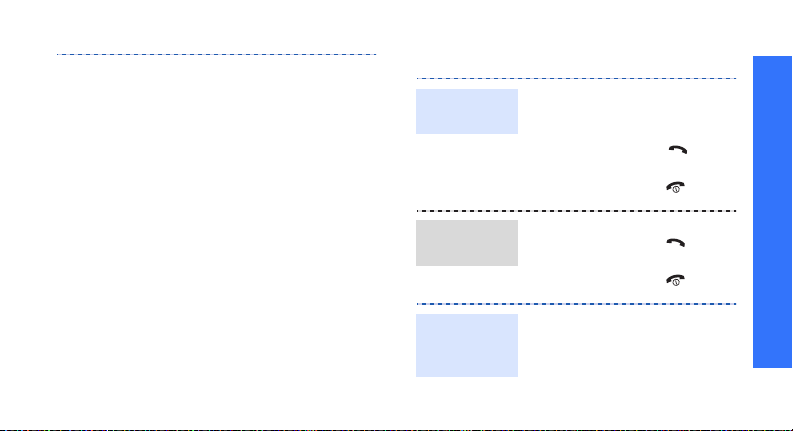
2. Введите пароль по умолчанию
00000000
и нажмите
программную клавишу <
3. Введите новый пароль длиной
от 4 до 8 цифр и нажмите
программную клавишу <
4. Еще раз введите новый
пароль и нажмите
программную клавишу <
5.
Выберите пункт
телефона
6. Выберите пункт
7. Введите пароль и нажмите
программную клавишу <
.
Да
Да
Да
Блокировка
Включить
Да
>.
>.
>.
.
>.
Вызовы и ответы на вызовы
Выполнение
вызова
Ответ на
вызов
Регулировка
громкости во
время вызова
1. В режиме ожидания введите
код зоны и телефонный
номер.
2. Нажмите клавишу [].
3. Для завершения вызова
нажмите клавишу [].
1. Когда телефон зазвонит,
нажмите клавишу [].
2. Для завершения вызова
нажмите клавишу [].
Нажимайте клавишу [Гром ко ст ь].
Начало работы
17
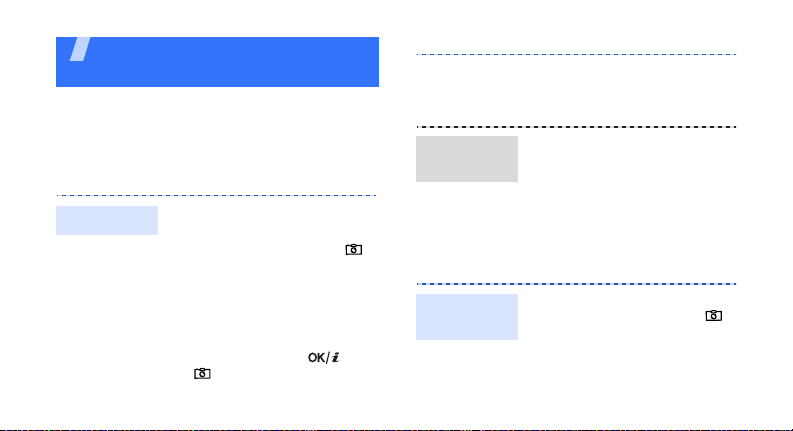
Дополнительные
возможности телефона
Воспроизведение музыкальных файлов, доступ в
Интернет, использование камеры и других
специальных функций
Использование камеры
Фотосъемка
18
1. Откройте телефон.
2. В режиме ожидания нажмите
и удерживай те клавишу []
для включения камеры.
3. Направьте камеру на объект
съемки и настройте
изображение.
4. Чтобы сделать снимок,
нажмите клавишу [] или
[]. Фотография будет
сохранена автоматически.
Просмотр
фотографий
Запись
видеоклипа
5.
Нажмите программную
клавишу <
сделать следующий снимок.
1. В режиме ожидания нажмите
программную клавишу
<
Диспетчер файлов →
Картинки → Мои
фотографии
2. Выберите нужную
фотографию.
1. В режиме ожидания нажмите
и удерживай те клавишу []
для включения камеры.
2. Нажмите клавишу [
перехода в режим записи.
Назад
Меню
> и выберите пункт
.
>, чтобы
1
] для
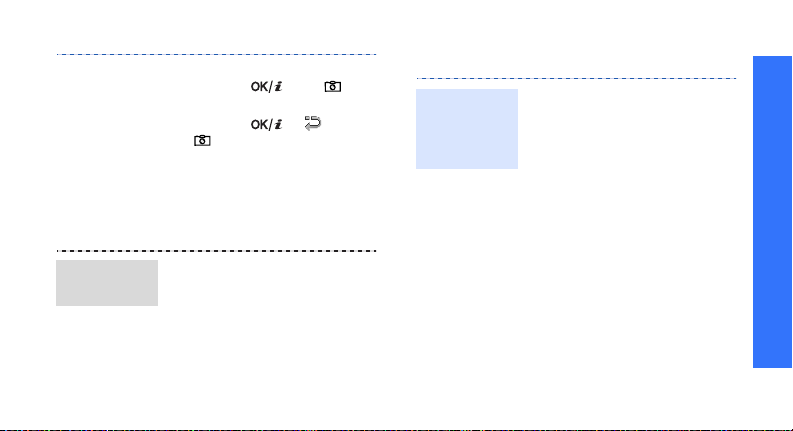
Просмотр
видео
3. Чтобы начать запись, нажмите
клавишу [] или [
4. Для остановки записи нажмите
клавишу [ ], < > или
]
. Видеоклип сохраняется
[
автоматически.
5. Для съемки следующего
видеоклипа нажмите
программную клавишу
Назад
>.
<
1.
В режиме ожидания нажмите
программную клавишу <
и выберите пункт
→
файлов
видеоклипы
2. Выберите нужный видеоклип.
Видео → Мои
.
]
.
Меню
Диспетчер
Воспроизведение музыки
Копирование
музыкальных
файлов в
телефон
>
Чтобы скопировать музыкальные
файлы в телефон, можно
использовать следующие
способы.
• Загрузка с помощью
беспроводного подключения к
Интернету.
• Загрузка с компьютера с
помощью дополнительной
программы Samsung PC
Studio.
пользователя Samsung PC
Studio
• Получение через Bluetooth.
• Копирование файлов на карту
памяти и установка карты в
телефон.
стр. 28
стр. 62
Руководство
стр. 28
Дополнительные возможности телефона
19
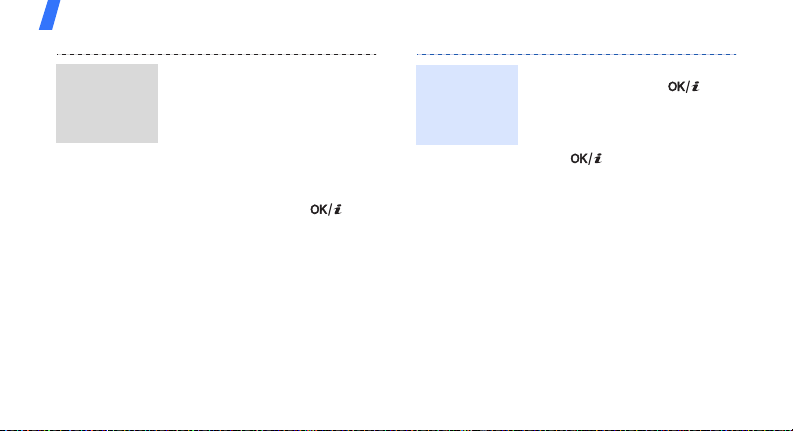
Дополнительные возможности телефона
Создание
списка
воспроизведения
20
1. В режиме ожидания нажмите
программную клавишу
<
Меню
> и выберите пункт
Приложения → MP3-плеер
Нажмите программную
2.
клавишу <
выберите пункт
музыку
3. Нажмите клавишу [ ],
выберите нужные файлы и
нажмите программную
клавишу <
4. Чтобы вернуться к экрану
MP3-плеера, нажмите
программную клавишу
Назад
<
Опции
Добавить
→
область памяти.
Добав.
>.
>.
> и
Воспроизведение
.
музыкальных
файлов
1. На экране MP3-плеера
нажмите клавишу [].
2. При воспроизведении
пользуйтесь следующими
клавишами.
•. Пауза или
продолжение
воспроизведения.
• Влево. Возврат к
предыдущему файлу.
• Вправо. Переход к
следующему файлу.
• Громк ос ть . Рег ули ро вк а
громкости.
3. Для остановки
воспроизведения нажмите
клавишу [Вниз].
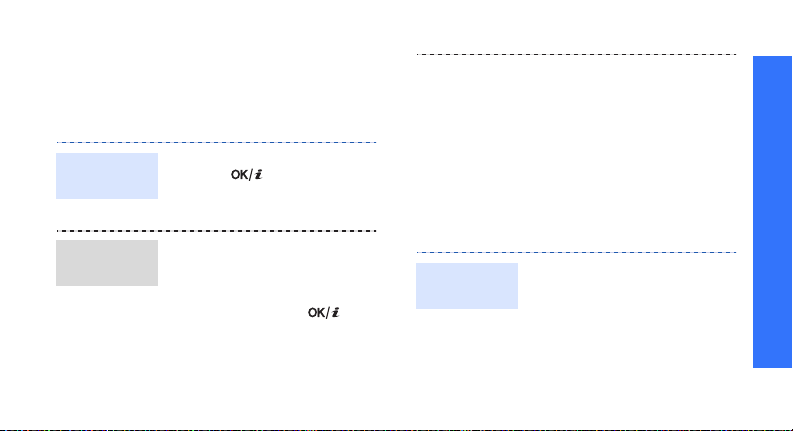
Доступ в Интернет
Встроенный веб-браузер обеспечивает
беспроводной доступ к Интернету, различным
службам и данным, а также позволяет загружать
файлы.
Запуск веббраузера
Просмотр
веб-страниц
В режиме ожидания нажмите
клавишу []. Загружается
домашняя страница оператора
мобильной связи.
• Для прокрутки страницы в
браузере пользуйтесь
клавишами [Вверх] и [Вниз].
• Чтобы выбрать элемент,
нажмите клавишу [].
• Чтобы вернуться к
предыдущей странице,
нажмите программную
клавишу <
• Чтобы открыть меню
браузера, нажмите
программную клавишу
<
Опции
>.
Назад
>.
Использование телефонной книги
Добавление
контакта
1. В режиме ожидания введите
номер телефона и нажмите
программную клавишу
Опции
>.
<
2. Выберите пункт
тип памяти
Сохранить →
→ Создать
.
Дополнительные возможности телефона
21
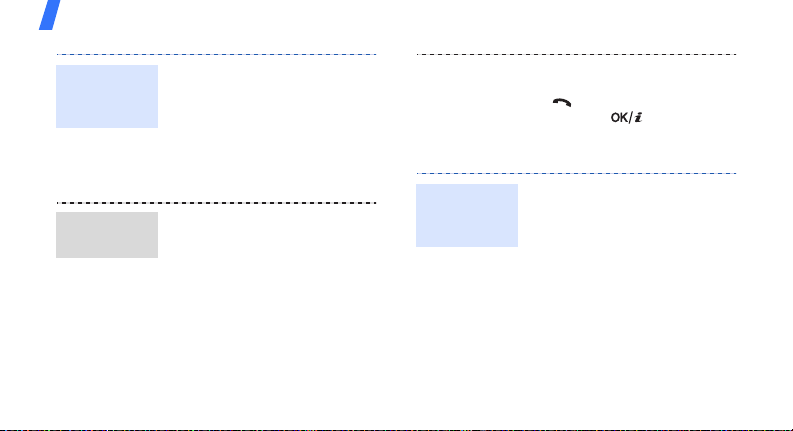
Дополнительные возможности телефона
Добавление
контакта
(продол жени е)
Поиск
контакта
22
3. При выборе пункта
выберите тип телефонного
номера.
Теле фон
4. Укажите сведения о контакте.
5. Для сохранения контакта
нажмите программную
клавишу <
1. В режиме ожидания нажмите
программную клавишу
<
2. Введите несколько первых
букв имени, которое требуется
найти.
Контакты
Сохран.
>.
>.
3. Выберите контакт.
Создание и
отправка
визитки
4. Прокрутите список до нужного
номера и нажмите клавишу
[] для набора номера или
клавишу [] для
изменения сведений о
контакте.
1. В режиме ожидания нажмите
программную клавишу
Меню
> и выберите пункт
<
Телефонная книга →
.
визитка
2. Укажите свои контактные
данные.
3. Для сохранения визитки
нажмите программную
клавишу <
Сохран.
Моя
>.
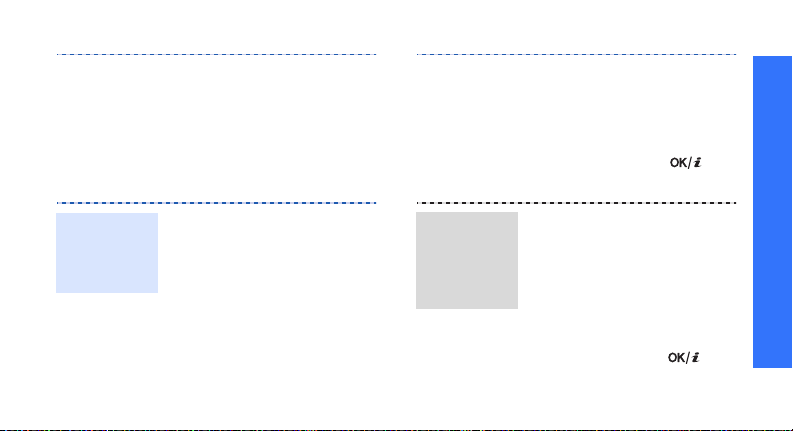
4. Чтобы отправить визитку,
нажмите программную
клавишу
Отправить по → способ
пункт
отправ ки.
Отправка сообщений
<
Опции> и выберите
3. Нажмите программную
клавишу <
пункт
Сохранить и отправить
4. Введите номера получателей.
5. Нажмите клавишу [] для
отправки сообщения.
Опции
Толь ко отправить
> и выберите
или
.
Дополнительные возможности телефона
Отправка
текстового
сообщения
(SMS)
1. В режиме ожидания нажмите
программную клавишу
Меню
> и выберите пункт
<
Сообщения → Создать
сообщение
сообщение
2. Введите текст сообщения.
→ SMS-
.
Отправка
мультимедийного
сообщения
(MMS)
1. В режиме ожидания нажмите
программную клавишу
Меню
> и выберите пункт
<
Сообщения → Создать
сообщение
сообщение
2. Выберите пункт
3. Введите тему сообщения и
нажмите клавишу [].
→ MMS-
.
Тема
.
23
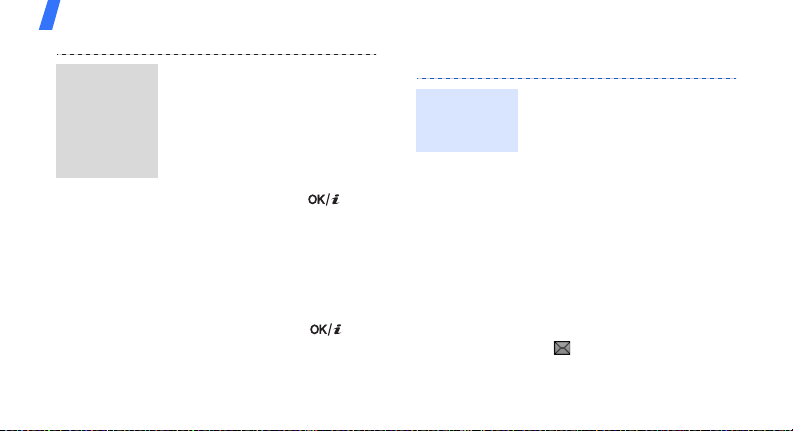
Дополнительные возможности телефона
Отправка
мультимедийного
сообщения
(MMS)
(продол жени е)
24
4. Для добавления изображения
или видеоклипа выберите
пункт
Картинка или Видео
5. Для добавления звукового
файла выберите пункт
6. Выберите поле
7. Введите текст сообщения и
нажмите клавишу [].
8. Нажмите программную
клавишу <
пункт
9. Введите номера или адреса
электронной почты
получателей.
10.Нажмите клавишу [] для
отправ ки сообщения.
Опции
Отправить
Звук
Сообщение
> и выберите
.
Просмотр сообщений
.
.
.
Просмотр
SMS-
сообщения
При получении сообщения
выполните следующие действия.
1. Нажмите программную
клавишу <
2. Выберите сообщение в папке
Входящие
В папке «Входящие» выполните
следующие действия.
1. В режиме ожидания нажмите
программную клавишу
<
Сообщения → Мои
сообщения
2. Выберите SMS-сообщение
().
Просмотреть
.
Меню
> и выберите пункт
→
Входящие
>.
.
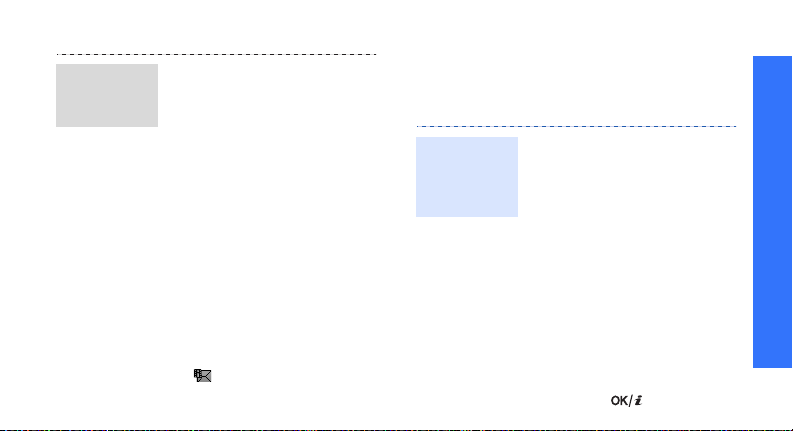
Просмотр
MMS-
сообщения
При получении сообщения
выполните следующие действия.
1. Нажмите программную
клавишу <
2. Нажмите программную
клавишу <
пункт
3. Выберите сообщение в папке
Входящие
В папке «Входящие» выполните
следующие действия.
1. В режиме ожидания нажмите
программную клавишу
<
Сообщения → Мои
сообщения
2. Выберите MMS-сообщение
().
Просмотреть
Опции
Извлечь
.
Меню
> и выберите пункт
→
> и выберите
.
Входящие
>.
.
Отправка экстренного сообщения
Теле фон позволяет при необходимости отправить
друзьям или родственникам экстренное сообщение
с просьбой о помощи.
Настройка
параметров
экстренных
сообщений
1. В режиме ожидания нажмите
программную клавишу
Меню
> и выберите пункт
<
Сообщения → Экстренные
сообщения
отправки
2. В поле
экстренного сообщ.
выберите значение
Включено
3. Выберите пункт
4. Укажите телефонные номера,
на которые следует
отправлять экстренные
сообщения, и нажмите
клавишу [].
→ Настройки
.
Отправка
.
Получатели
Дополнительные возможности телефона
.
25
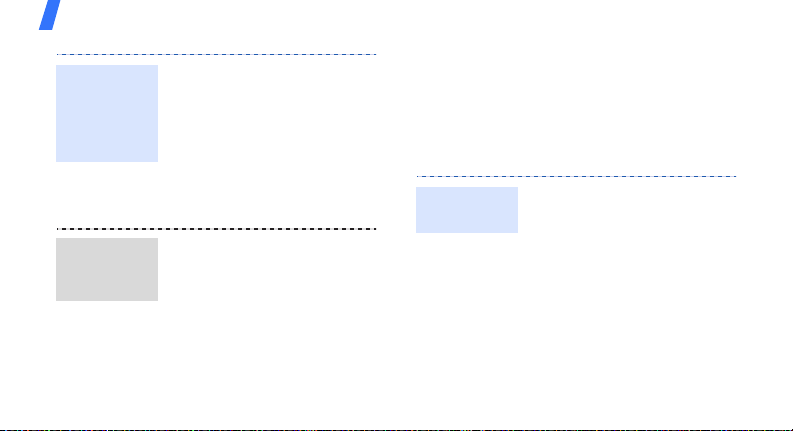
Дополнительные возможности телефона
Настройка
параметров
экстренных
сообщений
(продол жени е)
Отправка
экстренного
сообщения
26
5. Для сохранения введенных
параметров нажмите
программную клавишу
Опции
> и выберите пункт
<
Сохранить
6. Нажмите программную
клавишу <
отправ ить уведомление на
зарегистрированные номера.
В режиме ожидания при
закрытом телефоне нажмите
клавишу [Громк ос ть ] четыре
раза.
Теле фон отправит экстренное
сообщение.
.
Да
>, чтобы
Использование Bluetooth
Теле фон поддерживает технологию Bluetooth,
которая позволяет устанавливать беспроводные
соединения с другими устройствами Bluetooth,
обмениваться с ними данными, использовать
устройство громкой связи, а также управлять
телефоном на расстоянии.
Включение
Bluetooth
1. В режиме ожидания нажмите
программную клавишу
Меню
> и выберите пункт
<
Настройки → Bluetooth →
Активация → Включено
2. Выберите пункт
моего телефона
Включено
предоставить доступ к
телефону для других
устройств.
, чтобы
.
Видимость
→
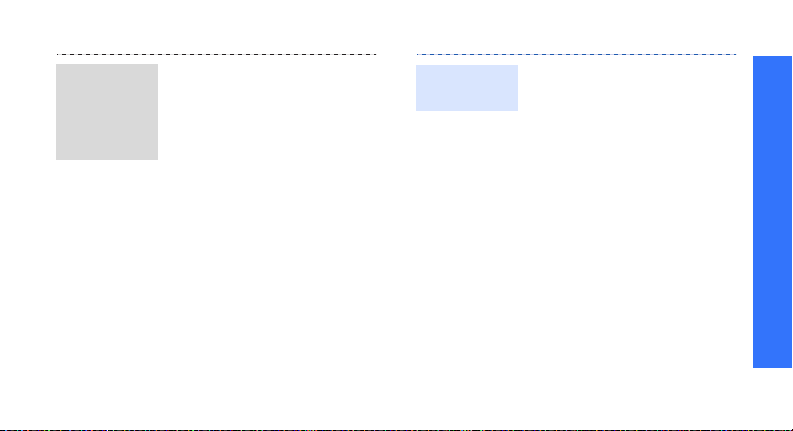
Поиск
устройств
Bluetooth и
соединение
с ними
1. В режиме ожидания нажмите
программную клавишу
<
Меню
> и выберите пункт
Настройки → Bluetooth →
Мои устройства →
.
поиск
Новый
2. Выберите устройство.
3. Введите PIN-код Bluetooth
телефона или другого
устройства (если он есть у
этого устройства) и нажмите
программную клавишу <
Да
>.
Когда владелец другого
устройства введет такой же
код, соединение будет
установлено.
Отправка
данных
1. Запустите приложение или
откройте программу
Телефонная книга
Диспетчер файлов
Календарь
Напоминание
или
,
,
.
2. Выберите элемент.
3. Нажмите программную
клавишу <
пункт
Bluetooth
Опции
Отправить по →
> и выберите
.
4. Произведите поиск
устройства и выберите его.
5. При необходимости введите
PIN-код Bluetooth и нажмите
программную клавишу <
Да
Дополнительные возможности телефона
>.
27
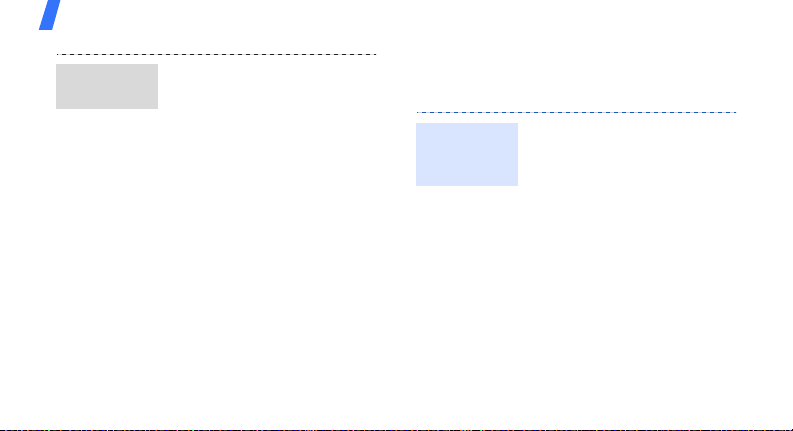
Дополнительные возможности телефона
Получение
данных
28
1. При попытке другого
устройства подключиться к
телефону нажмите
программную клавишу <
чтобы разрешить
подключение.
2. При необходимости
нажимайте программную
клавишу <
подтвердить свой выбор.
Да
>, чтобы
Да
Использование карты памяти
Карта памяти позволяет увеличить объем памяти
телефона.
>,
Важные
сведения о
картах памяти
• Частое удаление и запись
данных сокращают срок
службы карты.
• Не подвергайте карту
сильным ударам.
• Не вынимайте карту из
телефона и не выключайте
аппарат, пока идет
считывание или передача
данных. Это может привести к
потере данных и
повреждению карты или
телефона.
